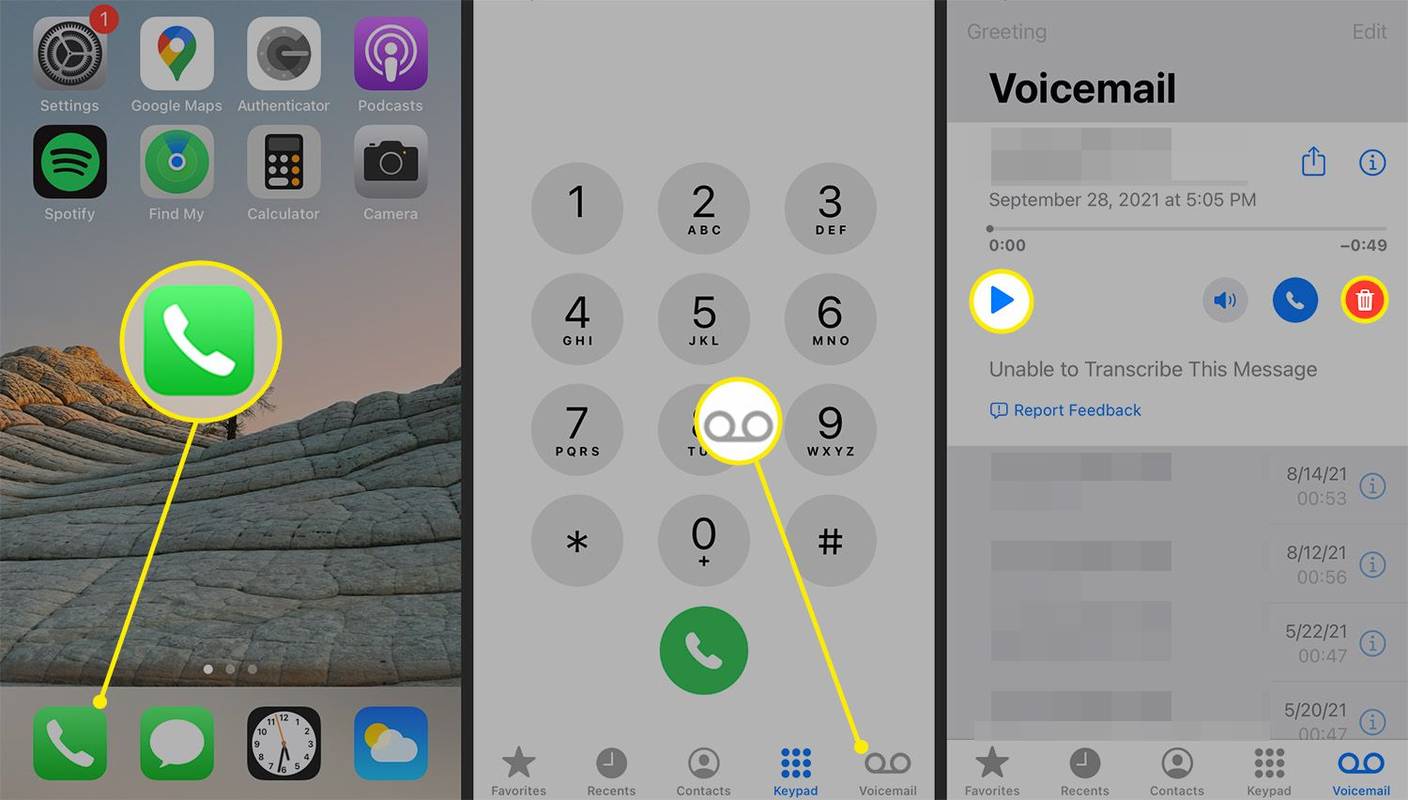Co vědět
- Klepněte Hlasová schránka > Nastavit hned . Vytvořte heslo a nastavte pozdrav, poté vyberte výchozí nebo vlastní pozdrav.
- Pro přístup k hlasové schránce klepněte na Hlasová schránka > vyberte zprávu > klepněte na Hrát si ikona.
- Chcete-li odstranit hlasovou zprávu, vyberte zprávu a klepněte na Vymazat (ikona koše).
Tento článek vysvětluje, jak nastavit a pracovat s hlasovou schránkou na iPhone 13.
Jak nastavím hlasovou schránku na iPhone 13?
Stejně jako dřívější iPhony a iterace iOS, nastavení hlasové schránky na iPhonu 13 trvá jen pár klepnutí. Otevři Telefon aplikace, klepněte na Hlasová schránka a poté vyberte Nastavit hned . Zvolte heslo pro svou hlasovou schránku a poté vyberte výchozí nebo vlastní pozdrav.
Po provedení výše uvedených kroků je hlasová schránka nastavena a připravena k použití na iPhone 13.
jak zapnout překrytí sváru
Jak zkontroluji hlasovou schránku na iPhone 13?
Po nastavení hlasové schránky je kontrola hlasové schránky stejně snadná jako otevření karty Hlasová schránka v aplikaci Telefon.
Na iPhonu se seznam hlasových zpráv, ke kterým máte přístup, nazývá Visual Voicemail. Tato funkce a přepis hlasové schránky nejsou dostupné u každého operátora, v každém regionu a v každém jazyce. V závislosti na vaší situaci nemusí mít váš iPhone tyto funkce.
-
Otevři Telefon aplikace, klepněte na Hlasová schránka a vyberte zprávu. Klepněte Hrát si pro poslech hlasové zprávy.
jak děláte hladký kámen v minecraft
-
Klepněte Vymazat (odpadkový koš) odeslat zprávu Smazané zprávy , kde jej lze trvale smazat nebo obnovit.
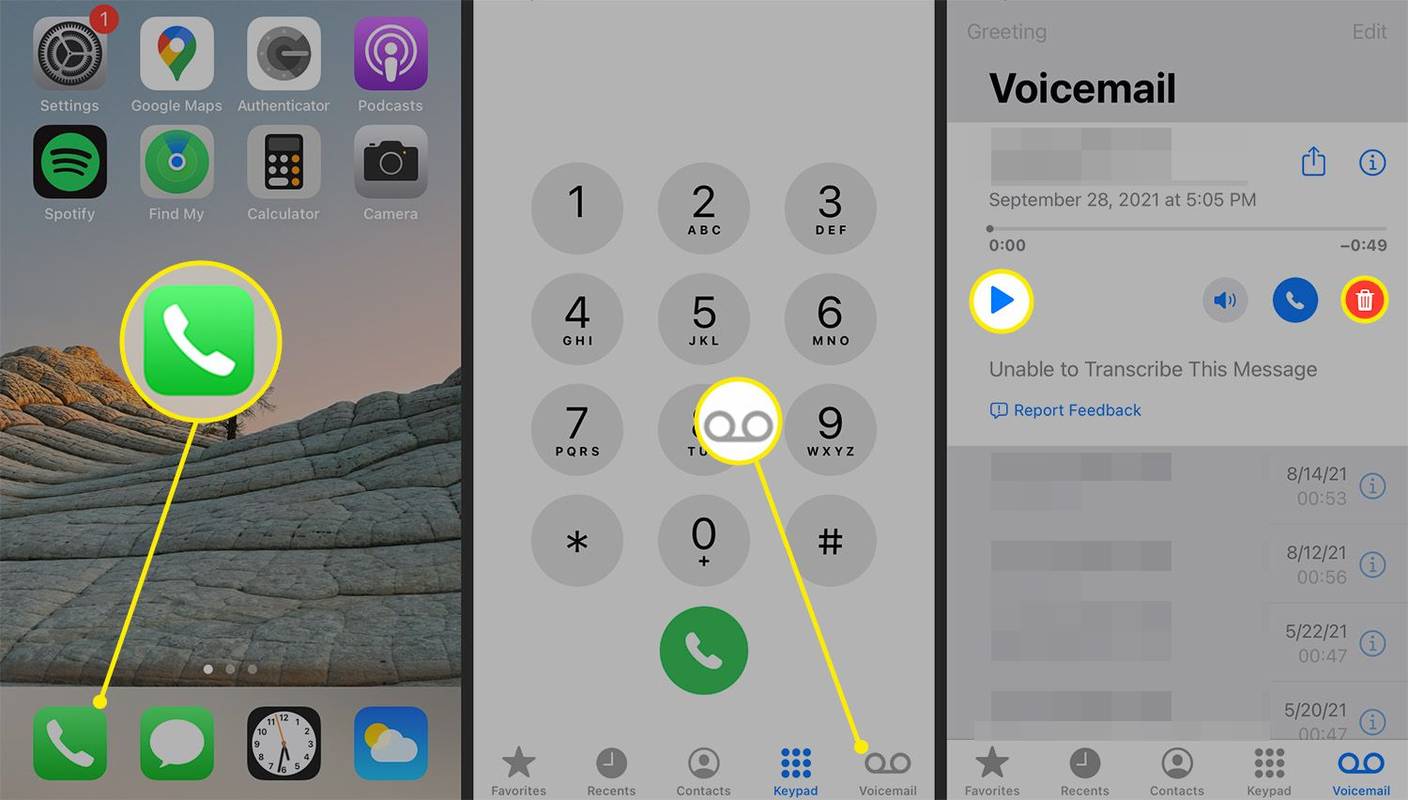
V některých zemích a oblastech může u určitých operátorů mobilní operátor trvale vymazat smazané zprávy. Výměnou SIM karty lze také odstranit zprávy hlasové schránky.
-
Pokud váš iPhone 13 nepodporuje Visual Voicemail, otevřete Hlasová schránka a postupujte podle pokynů na obrazovce.
-
Pro přístup ke své hlasové schránce můžete také použít Siri. Aktivujte Siri a dejte asistentovi pokyn, aby přehrál hlasovou zprávu od konkrétní osoby. Siri poté přehraje hlasovou schránku.
kumulativní aktualizace systému Windows 7, srpen 2016
Tipy a triky pro hlasovou schránku na iPhone 13
Po nastavení hlasové schránky můžete stále měnit nastavení hlasové schránky.
- OTEVŘENO Hlasová schránka a klepněte na Pozdrav změnit svůj pozdrav.
- Chcete-li změnit heslo k hlasové schránce, přejděte na Nastavení > Telefon > Změňte heslo hlasové schránky . Zadejte nové heslo hlasové schránky.
- Změňte zvuk upozornění hlasové schránky přechodem na Nastavení > Zvuky a haptika nebo Nastavení > Zvuky . Vybrat Nová hlasová schránka upravit zvuk upozornění vaší hlasové schránky.
- Pokud váš iPhone 13 podporuje přepis hlasové schránky, klepněte na zprávu Hlasová schránka vidět jeho přepis. Přepis závisí na kvalitě nahrané zprávy, takže počet najetých kilometrů se může lišit.
- Proč není hlasová schránka na mém iPhonu dostupná?
Možná budete muset obnovit nastavení sítě na vašem iPhone; jít do Nastavení > Všeobecné > Resetovat > Obnovte nastavení sítě . Pokud vizuální hlasová schránka nefunguje, zkontrolujte Seznam bezdrátových operátorů společnosti Apple pro potvrzení podpory tam, kde žijete.
- Jak vymažu své hlasové zprávy na iPhone?
Chcete-li odstranit hlasové zprávy na vašem iPhone, klepněte na Telefon > Hlasová schránka > Upravit . Zvýrazněte hlasové zprávy, které chcete odstranit, a klepněte na Vymazat . Chcete-li odstranit všechny odstraněné zprávy, vyberte Smazané zprávy > Vymazat vše .
- Jak získám smazané hlasové zprávy na iPhone?
Na obnovit smazané hlasové zprávy na iPhone klepnout Telefon > Hlasová schránka > Smazané zprávy . Vyberte smazanou zprávu > klepněte na Obnovit obnovit.